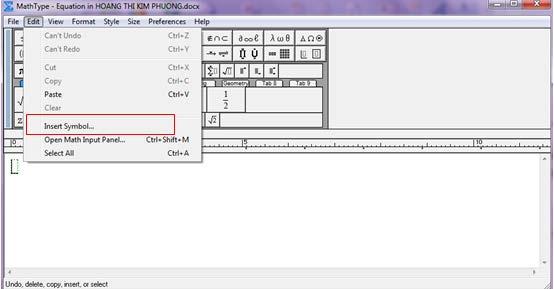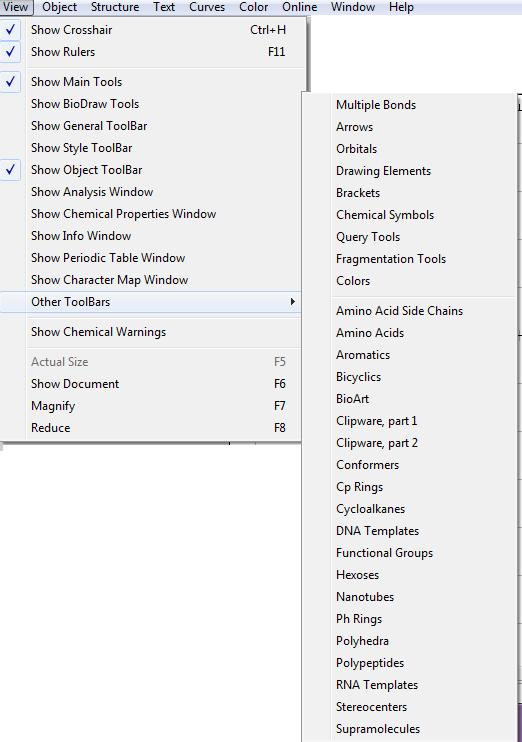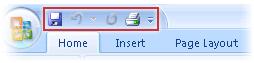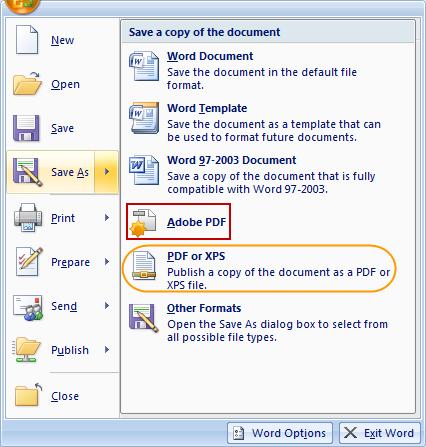3 minute read
3.2.4. Mathtype 6.7
3.2.4. MathType 6.7
Word 2007 cũng có tính năng viết công thức toán học: menu Insert > Equation. Ví dụ: .Tuy nhiên ứng dụng chỉ mới hỗ trợ định dạng font Cambria Math, chưa hỗ trợ các loại font khác. Mặt khác, chỉ có thể viết được một số dạng có sẵn của ứng dụng, với các công thức phức tạp khác thì không thể dùng Word Equation. Do đó để thuận tiện ta hay dùng MathType để soạn thảo công thức toán học.
Advertisement
MathType 6.7 là phiên bản mới nhất của dòng sản phẩm MathType, ta có thể dowload phần mềm này tại: http://softvnn.com/forum/threads/235132math-type-6-7-14-08-2010.
MathType 6.7 là một tiện ích được thiết kế dùng để thay thế tính năng Equation Editor được tích hợp trong trình sọan thảo văn bản Microsoft Word giúp người dùng có thể biểu diễn các công thức của môn toán học thậm chí cả

lý và hóa học một cách đầy đủ hơn và hiển thị chính xác hơn. MathType 6.7 rất dễ sử sụng và tương thích tốt với ứng dụng Microsoft Office 2007. Sau khi cài đặt thì menu MathType đã được tích hợp sẵn trong Word 2007. Ứng dụng này có kí tự toán học đa dạng và dễ sử dụng hơn so với Equation đi kèm của Microsoft Office Word 2007, đặc biệt có thể chọn font chữ tùy thích. Để tiến hành chèn một công thức vào văn bản hãy chọn mục Insert Display Equation trong thực đơn MathType sẽ xuất hiện giao diện chính của MathType 6.7. Khung bên trên là các biểu tượng tương ứng với các dạng công thức toán, lý, hóa học không chỉ ở các bậc trung cấp mà thậm chí cả bậc đại học. Hầu như là không thiếu bất cứ dạng nào. Tùy theo nhu cầu của công việc mà ta chọn các mục tương ứng bằng cách click chọn vào các ô biểu tượng dạng công thức. Sau đó nội dung ở khung bên dưới sẽ thay đổi theo. Tiến hành nhập dữ liệu vào. Khi hoàn tất nhấn nút ở góc trên bên phải màn hình > OK. Khi đó công thức sẽ được chèn vào văn bản đang soạn thảo.
Ví dụ:
Khi muốn chỉnh sửa nội dung của một công thức nào đấy, ta chỉ việc double click vào công thức đó. Ngay lập tức sẽ xuất hiện giao diện của chương trình để chỉnh sửa.
Một vấn đề cần lưu ý là ở cách thay đổi Font chữ và các định dạng về kích thước của từng vùng khi nhập công thức được thể hiện trong các mục Define Styles và Define lần lượt trong menu Style và Size sao cho phù hợp với nhu cầu sử dụng.
Ngoài ra, chúng ta còn có thể đánh tiếng việt trong MathType 6.7.

Một số cách thao tác nhanh trong MathType:
Để gõ nhanh ta để hờ chuột vào ký hiệu cần dùng ta sẽ thấy có phím tắt ghi ở dưới. Ví dụ: Ta để hờ chuột vào kí hiệu phân số, ở góc trái bên dưới hiện Ctrl + F có nghĩa là bạn ấn Ctrl+F thì nó sẽ ra luôn ký hiệu phân số. Đó chính là cách gõ nhanh. Nghĩa là ta cần công thức gì thì đưa chuột vào công thức đấy và phím tắt sẽ hiện ra ở dưới, bạn ấn phím tắt ra công thức rồi điền số vào thôi.

Vậy nếu ta quen gõ TEX, giờ ta muốn gõ TEX trên Mathtype thì sao? Vậy ta chỉnh Mathtype như sau:

1. Vào Preferences/Workspace Preferences
OK
2. Ta tích vào ô Allow TEX Language entry from the keyboard rồi ấn

Rồi gõ TEX, gõ xong ấn Enter ta sẽ thấy công thức TEX chuyển thành hình ảnh.
Cách gõ này rất thích hợp với ai muốn trình chiếu trên PowerPoint mà quen gõ TEX vì Mathtype hỗ trợ cho PowerPoint rất tốt.
Vậy thế nếu ký tự mà ta cần không có phím tắt trong bảng chọn Mathtype thì sao? Ví dụ như trong công thức thì ký tự lại không có phím tắt. Vậy ta phải đặt phím tắt cho nó. Bạn vào: Edit/Insert Symbol